 Herramientas Motor
Herramientas Motor Herramientas Motor
Herramientas MotorLas herramientas Motor en el programa Vectorworks Spotlight ayudan con el diseño y documentación del equipamiento de montaje de eventos en el escenario. Los motores se colocan en un dibujo que normalmente ya contiene equipamiento de iluminación, escenificación y audio, además de las cargas que serán suspendidas con los motores. Además, puede usar motores con los dibujos y cálculos de montaje de eventos de Braceworks. Un paquete de herramientas y comandos ayuda a crear todos los diagramas y la documentación necesaria para el trabajo del montaje de eventos.
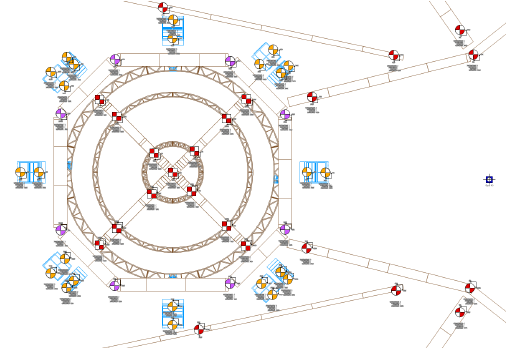
1. Se usan motores para suspender el sistema de montaje de eventos de los soportes de la sala. Componga el diseño de la sala, incluidos los puntos de montaje permanente o los miembros estructurales. Coloque los elementos y equipos de montaje de eventos necesarios, tales como truses, cargas y piezas de escenario. Consulte las instrucciones pertinentes en el tema Cómo crear un archivo de sala.
2.Paso optativo: use el comando Convertir tecles viejos para convertir los motores que haya creado antes de Vectorworks 2021 para lograr un rendimiento mejorado.
3.Pulse la herramienta Polea para escoger el símbolo de motor que desee insertar. Aplique la numeración automática para identificar fácilmente los motores en rótulos e informes.
4.Pulse el motor para adjuntarlo a un objeto de montaje, miembro estructural o punto de montaje permanente. Tras insertar el motor en un punto de montaje permanente, lo puede conectar automáticamente con un trus debajo de dicho punto.
5.Para cambiar el tipo de motor, pulse Seleccionar símbolo en la paleta Información del objeto para escoger otro símbolo de motor.
6.Pulse Escoger símbolo de accesorio de izaje en la paleta Información del objeto para especificar la manera de conectar el motor al trus.
7.Dispone predeterminadamente de rótulos básicos de motor. Use la herramienta Etiqueta de datos para agregar una etiqueta de datos con la medida o los resultados del cálculo estructural (necesitará Braceworks).
8.Paso optativo: use la herramienta Origen polea para crear un punto de referencia personalizado del motor.
● Pulse el dibujo para colocar el origen. De ser necesario, pulse Seleccionar símbolo en la paleta Información del objeto para escoger otro símbolo del origen de motor.
● Asigne el origen al motor al especificar el Origen en la paleta Información del objeto del motor.
9.Calcule las fuerzas aplicadas al sistema de montaje del evento (se necesita Braceworks). Haga los cambios en el sistema según sea necesario.
Se recomienda hacer los cálculos durante el proceso de diseño para detectar errores y ajustar el diseño. Para ello, necesitará Braceworks.
10.Confeccione la documentación de los motores.
● Use el comando Crear informe de motores para crear listas de datos de motores y las medidas correspondientes. Luego las exportará como hojas de cálculos, archivos .csv o .pdf.
● Use el comando Crear informe para confeccionar una hoja de cálculo de base de datos, que podrá exportar en formato Excel con el comando Exportar hoja de cálculo.
~~~~~~~~~~~~~~~~~~~~~~~~~